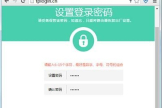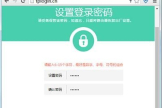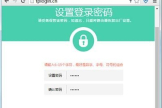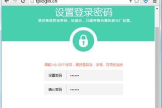路由器桥接要如何设置(路由器桥接网线如何设置)
一、路由器桥接要如何设置
主路由器与副路由器通过无线WDS桥接,无线终端可连接副路由器上网,移动过程中自动切换,实现漫游。
具体操作步骤如下:
1、登录副路由器管理界面;
2、进入WDS设置界面,点击WDS无线桥接中的 下一步,开始设置;
3、扫描并连接主路由器信号,找到主路由器的信号,点击 选择,路由器自动提示输入主路由器的无线密码,请正确输入,并点击下一步;
4、设置副路由器5G信号的无线网络名称和无线密码,并点击 下一步;
5、将副路由器的LAN口IP地址修改为与主路由器在同一网段且不冲突,并点击下一步;
6、确认配置信息正确,点击完成,设置完成。
7、观察右上角WDS状态,已连接 表示WDS桥接成功。
注意事项:
1、主、副路由器之间不需要(也不可以)连接网线;
2、双频路由器之间不可以同时进行2.4G和5G的桥接;
3、无线桥接仅需要在副路由器上设置,以下操作指导均是在副路由器上进行;
二、无线桥接路由器怎么设置
1、在手机浏览器中输入 tplogin.cn(常用地址是192.168.1.1与192.168.0.1),在登录页面输入“管理员密码”,登录到副路由器的设置页面。
2、点击“应用管理”选项打开副路由器的无线桥接设置。
3、点击“无线桥接”选项,进入”无线桥接“设置。
4、运行无线桥接向导,点击“开始设置”按钮,进入无线桥接的设置向导页面。
5、新版tplink路由器,此时会自动扫描附近的无线信号。
6、在无线信号扫描结果中,找到并选择“主路由器”的无线信号,输入主路由器无线密码。
7、新版tplink路由器,在设置无线桥接的时候,会自动从主路由器获取一个IP地址。
记录下来,以后需要用这个IP地址,来管理路由器。
8、如果你的副路由器没有这个功能,那么你需要在副路由器中,找到“LAN口设置”选项,手动修改副路由器的IP地址。
三、路由器怎么用网线桥接
路由器用网线桥接方法:设置2级路由。
一、两台路由器连接方法
1、有猫(modem):猫(modem)----路由器1wan口;路由器1lan口----路由器2wan口;路由器2lan口----电脑。
2、没有猫(modem):网线----路由器1wan口;路由器1lan口----路由器2wan口;路由器2lan口----电脑。
二、设置方法
设置前,请断开第2路由器wan口网线,等设置完成后在插上。
1、设置第2台路由器ip段。
①、lan口设置,如果你有多个路由器,而且是第2台路由器,为了避免冲突(路由器1lan口IP:192.168.1.1),可以将此IP改为其它。
比如修改为:192.168.2.1
在重启路由器,进入路由器的地址是:192.168.2.1了。
2、设置第二台路由器上网方法。
①、查看第1台路由器下连接的电脑的ip详细信息。
(win+r--输入,cmd--输入:ipconfig
/all
[记住:ip,掩码,网关,dns])
②、在第2台路由器上设置,在【设置向导】选择【静态ip】。
输入第1台路由器不用的ip,其他的:掩码,网关,dns设置一样。
③、设置好后重启路由器。
3、重启路由器后,设置已完成,重新接回路由器2WAN口的线,即可使路由器2正常联网。